win10红警2怎样设置窗口化运行 窗口化运行红警2在win10上的设置方法
更新时间:2023-04-26 14:10:41作者:yang
win10红警2怎样设置窗口化运行,随着Win10系统的普及,很多老游戏也逐渐面临着无法兼容Win10系统的问题,其中就包括《红警2》这个曾经叱咤风云的经典游戏。不少玩家反映在Win10系统下运行红警2时出现了无法开启窗口模式的问题,导致游戏体验大打折扣。那么如何才能在Win10系统下正确设置红警2开启窗口化运行呢?接下来本文将为您详细讲解。
具体方法:
1、首先我们打开红警2的安装目录文件夹。
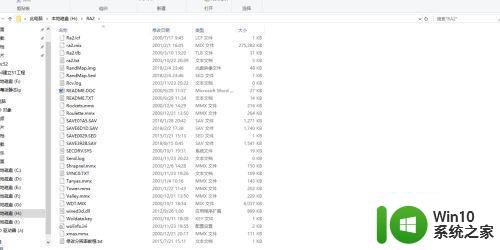
2、找到ra2.ini配置文件,然后打开。
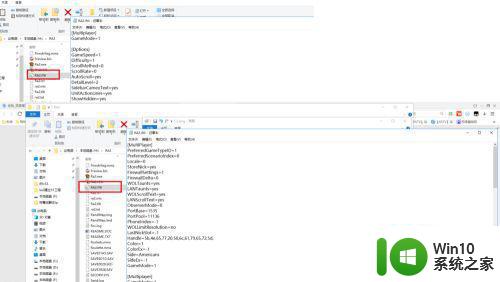
3、我们找到video项,按图中输入,1440x900是分辨率,可以改成其他数数值更改完成后保存。
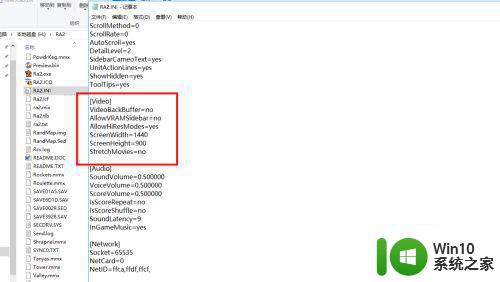
4、然后为ra2.exe创建一个快捷方式,打开属性,路径后面加个-win。
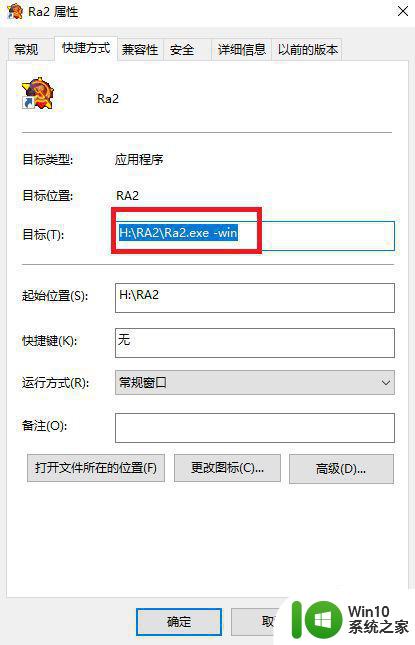
5、然后使用xp兼容性模式,使用16位色深,然后应用。
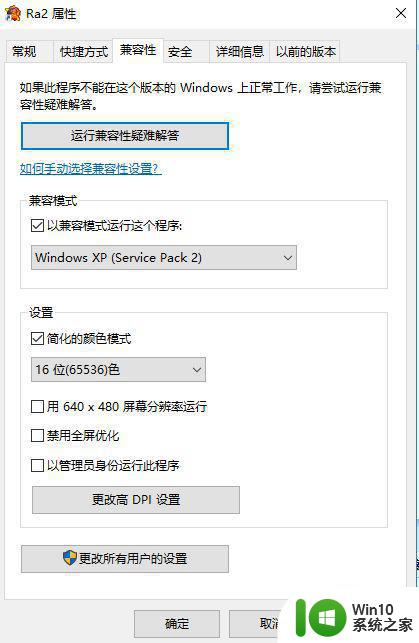
6、我们打开红警2便是窗口模式了。
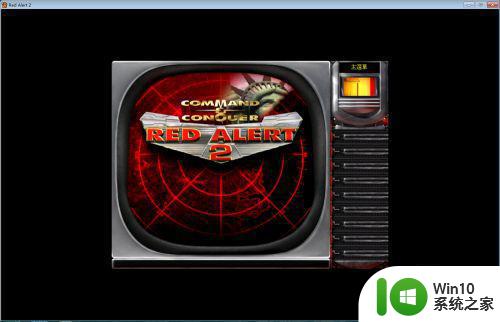
总的来说,想要在Win10上实现红警2的窗口化运行并不难。只需要通过游戏设置中的简单操作,就能使游戏画面出现在窗口内,方便实用。同时,我们也不必担心游戏画面变形等问题,因为Win10系统可以很好地兼容红警2游戏。让我们快快行动起来,感受来自红警2的畅爽游戏体验吧!
win10红警2怎样设置窗口化运行 窗口化运行红警2在win10上的设置方法相关教程
- 红色警戒2如何在win10下运行 红警2在win10上的优化方法
- 笔记本win10红警2怎么调全屏 win10如何全屏运行红警2
- win10运行红色警戒2出现画面异常的解决方法 win10运行红色警戒2画面闪烁问题的解决方法
- win10红色警戒2完美运行设置方法 红色警戒2 Win10 兼容性问题解决方法
- 红色警戒win10全屏运行怎么设置 红色警戒全屏设置win10
- 老板红色警戒2共和国之辉在电脑上运行慢 Win10玩红警2游戏卡顿怎么办
- win10玩植物大战僵尸只能在窗口化运行的解决方法 如何将植物大战僵尸在win10中窗口化运行
- 红色警戒2卡顿怎么办 如何优化win10玩红警2的性能
- win10如何将游戏设置为窗口化运行 怎样在win10上让游戏以窗口模式启动
- 红警win10怎么修改兼容 玩红警2的Win10兼容性设置方法
- window10能玩红警2共和国之辉 红警2共和国之辉怎么在Windows 10上运行
- windows10玩红警2共和国之辉黑屏如何修复 win10运行红警2共和国之辉黑屏解决方法
- 蜘蛛侠:暗影之网win10无法运行解决方法 蜘蛛侠暗影之网win10闪退解决方法
- win10玩只狼:影逝二度游戏卡顿什么原因 win10玩只狼:影逝二度游戏卡顿的处理方法 win10只狼影逝二度游戏卡顿解决方法
- 《极品飞车13:变速》win10无法启动解决方法 极品飞车13变速win10闪退解决方法
- win10桌面图标设置没有权限访问如何处理 Win10桌面图标权限访问被拒绝怎么办
win10系统教程推荐
- 1 蜘蛛侠:暗影之网win10无法运行解决方法 蜘蛛侠暗影之网win10闪退解决方法
- 2 win10桌面图标设置没有权限访问如何处理 Win10桌面图标权限访问被拒绝怎么办
- 3 win10关闭个人信息收集的最佳方法 如何在win10中关闭个人信息收集
- 4 英雄联盟win10无法初始化图像设备怎么办 英雄联盟win10启动黑屏怎么解决
- 5 win10需要来自system权限才能删除解决方法 Win10删除文件需要管理员权限解决方法
- 6 win10电脑查看激活密码的快捷方法 win10电脑激活密码查看方法
- 7 win10平板模式怎么切换电脑模式快捷键 win10平板模式如何切换至电脑模式
- 8 win10 usb无法识别鼠标无法操作如何修复 Win10 USB接口无法识别鼠标怎么办
- 9 笔记本电脑win10更新后开机黑屏很久才有画面如何修复 win10更新后笔记本电脑开机黑屏怎么办
- 10 电脑w10设备管理器里没有蓝牙怎么办 电脑w10蓝牙设备管理器找不到
win10系统推荐
- 1 番茄家园ghost win10 32位官方最新版下载v2023.12
- 2 萝卜家园ghost win10 32位安装稳定版下载v2023.12
- 3 电脑公司ghost win10 64位专业免激活版v2023.12
- 4 番茄家园ghost win10 32位旗舰破解版v2023.12
- 5 索尼笔记本ghost win10 64位原版正式版v2023.12
- 6 系统之家ghost win10 64位u盘家庭版v2023.12
- 7 电脑公司ghost win10 64位官方破解版v2023.12
- 8 系统之家windows10 64位原版安装版v2023.12
- 9 深度技术ghost win10 64位极速稳定版v2023.12
- 10 雨林木风ghost win10 64位专业旗舰版v2023.12